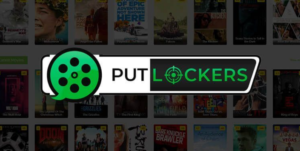Windows 10'da Windows Update Durum Tepsisi Simgesi Nasıl Kapatılır
Windows Update Durum tepsi simgesini kapatmak istiyor musunuz? Den başlayarak Windows 10 model 1803, Windows 10, Ayarlar> Windows Update sayfasında güncellemeler mevcut olduğunda ve eylem (örneğin güncellemeleri uygulamak için yeniden başlatma) gerektiğinde bir tepsi simgesi görüntüler. Simgeye dokunduğunuzda doğrudan sayfa açılacaktır.
Simgeye sağ dokunursanız, Windows Update durumu için geçerli bir dizi komutu kullanarak bir bağlam menüsü görüntüler. Örneğin, kurulum için bekleyen bir güncelleme varsa, menü aşağıdaki komutları ekleyecektir: Şimdi yeniden başlat, Şimdi indir, Yeniden başlatmayı programla, Windows Güncellemesini Aç ve Şimdilik Gizle.
Bazı kullanıcılar simgeyi görmekten mutlu olamaz. Kalıcı veya geçici olarak saklamak kolaydır.
Başlangıçta, simgenin kalıcı olarak nasıl kapatılacağını görelim.
Windows 10'da Windows Update Durum Tepsisi Simgesini Kapatmak İçin:
![]()
Aşama 1:
Kayıt Defteri Düzenleyicisi uygulamasına gidin.
Adım 2:
Aşağıdaki Kayıt defteri anahtarına gidin.
HKEY_LOCAL_MACHINESOFTWAREMicrosoftWindowsUpdateUXSettings
normal cpu sıcaklığı nedir
Aşama 3:
Sağ tarafta, yeni bir 32-Bit DWORD değeri oluşturun veya değiştirin TrayIconVisibility .
Not: Ayrıca, 64 bit Windows çalıştırıyorsanız, yine de bir 32 bit DWORD değeri oluşturursunuz.
4. Adım:
Tepsi simgesini kapatmak için değer verilerini 0 olarak bırakın.
Adım 5:
Kayıt defteri ayarlaması tarafından yapılan değişikliğin etkili olmasını istiyorsanız, Windows 10'u yeniden başlatın.
Hepsi tamam. Bu, tüm kullanıcılar için Windows Update durum tepsisi simgesini kapatır. Zamandan tasarruf etmek istiyorsanız, aşağıdaki Kayıt defteri dosyalarını kullanabilirsiniz.
Geri alma ince ayarı da eklenir.
Ayrıca, yalnızca geçerli kullanıcı için Windows Update uyarıları simgesini geçici olarak gizlemek için kullanabileceğiniz bazı teknikler vardır.
Windows Güncelleme Durum Bildirimi Simgesini Gizle -> Geçici Olarak
Aşama 1:
Sistem tepsisindeki simgeyi görüntülediğinizde, üzerine sağ tıklayın.
Adım 2:
Şimdi seçin Şimdilik sakla bağlam menüsünden
vlc medya oynatıcı pikselli
Aşama 3:
Simge, en son Windows Güncellemesi görünmesi için tetikleyene kadar gizlidir.
Hepsi tamam!
Sonunda, Windows Update için tepsi simgesini geçici olarak gizlemek için Ayarlar'ı kullanabilirsiniz.
Windows Güncelleme Durum Bildirimi Simgesini Ayarlar Üzerinden Gizleme Adımı
Ayarlar aracılığıyla Windows güncelleme durum bildirimi simgesini gizlemek için aşağıdaki adımları dikkatlice izleyin:
Aşama 1:
Windows Update simgesine gidin, ardından Ayarlar uygulamasını açın.
Adım 2:
Kişiselleştirme> Görev Çubuğu'na gidin.
Aşama 3:
Sağda, üzerine dokunun. Görev çubuğunda hangi simgelerin görüneceğini seçin altında Bildirim Alanı
4. Adım:
Yanında bulunan anahtarı devre dışı bırakın. Windows Güncelleme Durumu öğe.
Hepsi tamam! Simge, yeni bir Güncelleme olayı görünmesini tetikleyene kadar gizli kalır. Aynı anahtar seçimini değiştirdikten sonra istediğiniz zaman simgeyi yeniden açabilirsiniz.
Bu kadar!
Sonuç:
Windows Update Durum Tepsisi Simgesini Kapat hakkında her şey burada. Herhangi bir sorunla karşılaşırsanız bize bildirin. Faydalı olduğunu düşünüyorsanız, aşağıdaki yorum bölümünde önerilerinizi bize bildirin. Bu kılavuzda ele alamayacağımızı düşündüğünüz başka alternatif bir yöntem biliyor musunuz?
kodi'de kore dizisi nasıl izlenir
O zamana kadar! Gülümsemeye Devam Edin 🤗
Ayrıca Oku: